- Общение с Алисой
- Озвучивание текстов
- Примеры запросов и команд
Ограничение. Голосовая активация Алисы доступна только в Яндекс Браузере для Windows.
Чтобы спросить Алису о чем-то:
-
Разблокируйте экран компьютера, если он заблокирован.
-
Запустите помощника одним из способов:
-
Произнесите фразу «Слушай, Алиса» или «Слушай, Яндекс».
-
На боковой панели Браузера нажмите значок
 .
.
Дождитесь звука активации. Когда Алиса готова к общению, в чате пульсирует значок
 .
. -
-
Задайте Алисе вопрос или произнесите команду.
Совет. Чтобы просто поговорить с Алисой, скажите: «Давай поболтаем». Алиса умеет поддерживать беседу на разные темы, рассказывать анекдоты и шутить. Ей помогает импровизировать нейросеть, обученная на массиве текстов в интернете. В режиме беседы помощник не будет выполнять команды и искать информацию. Чтобы выйти из режима беседы, скажите: «Хватит», «Закончить», «Вернись» или «Выйти».
Чтобы закончить общение, в окне Браузера за пределами чата с Алисой нажмите правую или левую кнопку мыши.
Беседа с Алисой хранится до перезагрузки компьютера. Чтобы удалить беседу раньше, активируйте Алису и в правом верхнем углу чата нажмите .
Алиса умеет озвучивать тексты на страницах сайтов. Пока Алиса читает вслух, вы можете заниматься своими делами.
Ограничение. Озвучивание всего текста работает на страницах, для которых доступен режим чтения.
В нажмите значок  или произнесите фразу «Алиса, прочитай страницу».
или произнесите фразу «Алиса, прочитай страницу».
-
Выделите текст.
-
Правой кнопкой мыши нажмите на выделенный текст.
-
В контекстном меню выберите Озвучить.
Чтобы поставить озвучивание на паузу:
-
На боковой панели нажмите значок
 .
. -
На появившейся панели управления нажмите значок
 .
.
Чтобы в скрыть значок  :
:
-
Нажмите .
-
В разделе Умная строка отключите опцию Показывать кнопку чтения вслух.
-
Какая сегодня погода?
-
Расскажи новости футбола.
-
Найди кафе рядом.
-
Закажи такси до Манежной площади.
-
Где купить посудомойку недорого?
-
Открой сайт Госуслуг.
-
Включи радио «Рок».
-
Открой рецепт ризотто с белыми грибами.
-
Хочу послушать Beatles.
-
Давай поболтаем.
Больше примеров команд см. в справочнике голосовых команд. Все навыки, созданные для Алисы Яндексом и пользователями, можно увидеть в Яндекс Диалогах.
Голосовой помощник Алиса от «Яндекс» вышел не так давно, но уже покорил многих владельцев смартфонов. Она умеет рассказывать новости и анекдоты, описывать погоду и маршрут. Но как правильно запрашивать у неё информацию и получать тот ответ, который хотелось бы услышать? Рассмотрим базовые команды и фразы, на которые Алиса умеет отвечать.
Что такое Алиса от «Яндекс»
Алиса — это «умный» голосовой ассистент, который представляет собой альтернативу Siri (доступна только на iOS) и Google Assistant. Алиса отличается «живой» речью, хорошим пониманием контекста, богатым набором шуток и анекдотов и, конечно же, широким функционалом. Голосовая помощница умеет:
- прокладывать маршрут;
- рассказывать прогноз погоды в любом городе;
- описывать ситуацию на дорогах;
- включать радио и конкретные песни через «Яндекс.Музыку»;
- читать сказки и рассказывать истории;
- советовать фильмы;
- составлять список дел;
- рассказывать интересные факты;
- распознавать играющую музыку (как приложение Shazam);
- открывать сайты.
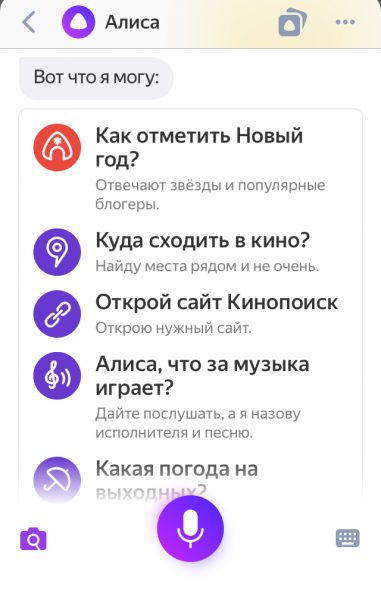
Можно просто спросить у голосового помощника, что он умеет — Алиса сразу выдаст список доступных команд
Алиса пока не умеет звонить и писать SMS. Однако голосовой помощник часто обновляется и быстро развивается. Возможно, в ближайшем будущем эти функции будут добавлены в арсенал российского ассистента.
Как настроить голосовое управление Алисой
Алиса пока не обладает своим отдельным приложением и устанавливается вместе с приложением «Яндекс». По умолчанию при установке у помощницы включено голосовое управление. Если вы случайно его выключили, то вернуть его можно следующим образом:
- Зайдите в приложение «Яндекс» и коснитесь трёх полосок в левом верхнем углу.
- Выберите «Настройки».
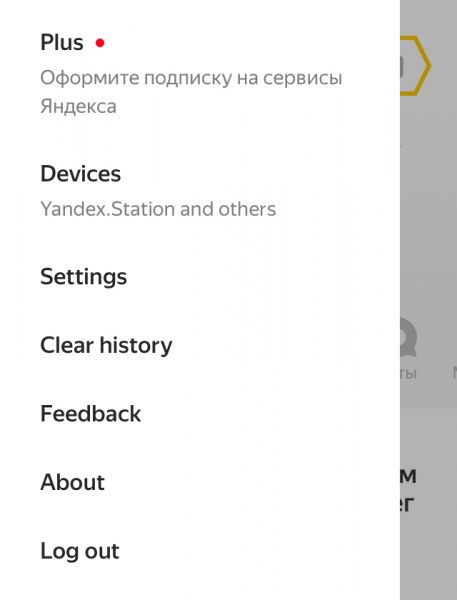
В меню можно также очистить историю и подключить другие устройства от «Яндекс»
- Выберите пункт «Голосовой ассистент».
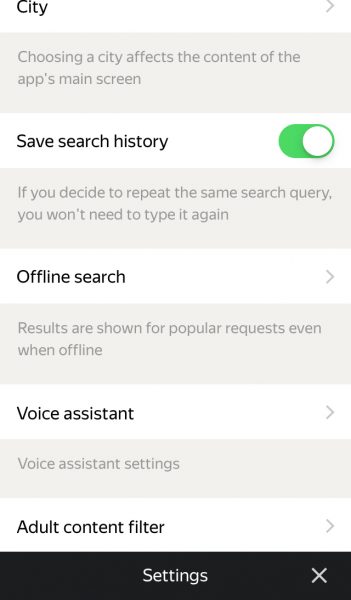
Голосовой ассистент находится чуть ниже основных настроек, придётся чуть проскроллить вниз
- Переключите режим активации голосом в активный.
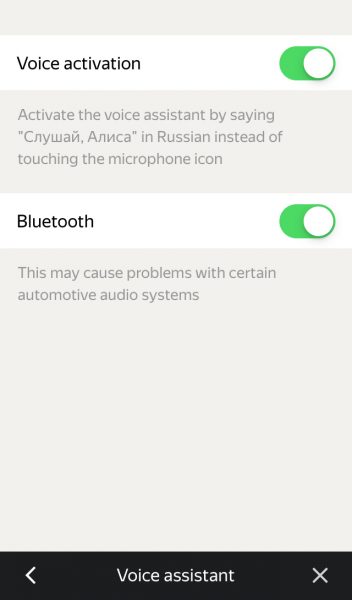
У голосового ассистента всего две настройки; нам нужна первая
Готово! Теперь Алиса при включении приложения «Яндекс» будет слушать вас в фоновом режиме и откликаться без касания экрана.
Как начать разговор с Алисой
Чтобы дать голосовому ассистенту понять, что мы обращаемся к нему, нужно либо активировать его голосом, либо коснуться кнопки в виде логотипа Алисы в нижней части экрана.
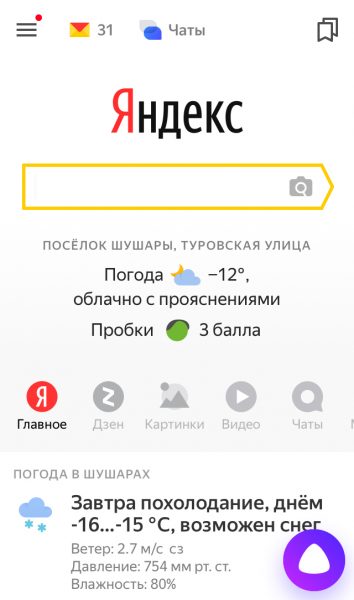
Значок Алисы выделяется на фоне белого окна «Яндекса»
Если у вас включена активация голосом, то Алиса начнёт воспринимать и анализировать вашу речь после фраз:
- «Привет, Алиса»;
- «Слушай, Яндекс»;
- «Слушай, Алиса».
При успешной активации внизу экрана появится сообщение о том, что помощница вас слушает, а также будет воспроизведён короткий звуковой сигнал.
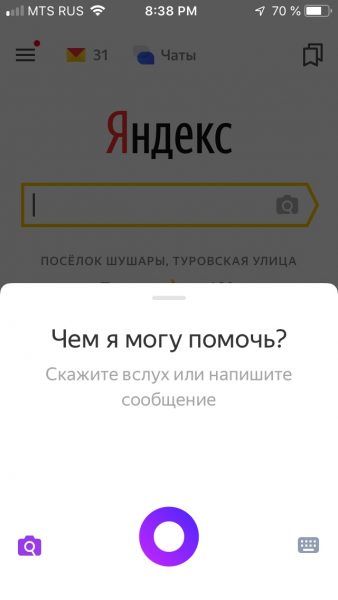
Услышав «кодовую фразу», Алиса обращается в слух
Если Алиса не реагирует на ваш голос, попробуйте:
- проверить, включена ли функция голосовой активации;
- проговорить фразу громче, чётче и медленнее;
- проверить микрофон устройства — возможно, он засорился.
О чём можно поговорить с Алисой
Алиса воспринимает живую человеческую речь, но, поскольку это всё-таки программа, иногда она ошибается. Чтобы точно получить от неё нужную информацию, лучше всего использовать точные заготовленные фразы.
Базовых команд у Алисы достаточно много. Если вы вдруг забыли или запутались, то помощница всегда сама с радостью подскажет, что она умеет и на какие слова откликается. Просто прямо спросите её: «Что ты умеешь?»
Алису можно попросить подсказать погоду, например: «Алиса, какая погода в Санкт-Петербурге 28 января?». Можно не говорить дату или город, тогда помощница будет ориентироваться на ваше местоположение и выдаст текущую погоду. Голосовой ассистент правильно воспринимает такие слова, как «завтра», «послезавтра», «в это воскресенье».
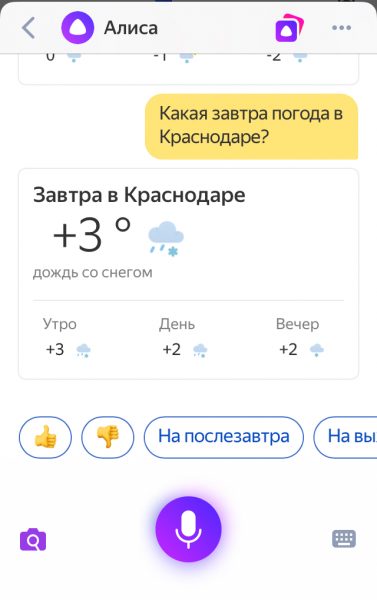
Если указать город, то Алиса игнорирует ваше местоположение
Алиса умеет включать музыку. Для этого можно сказать «Включи музыку» — тогда голосовая помощница запустит вашу радиостанцию на «Яндекс.Музыке». Вы можете также попросить включить конкретную песню: «Алиса, включи песню … исполнителя …». Голосовая помощница пока плохо воспринимает иностранные названия групп и песен, а вот русскую музыку включает без проблем. Также Алиса умеет включать радиостанции сервиса «Яндекс.Музыка» — для этого нужно сказать ей название станции, например, «Радио «Рок».
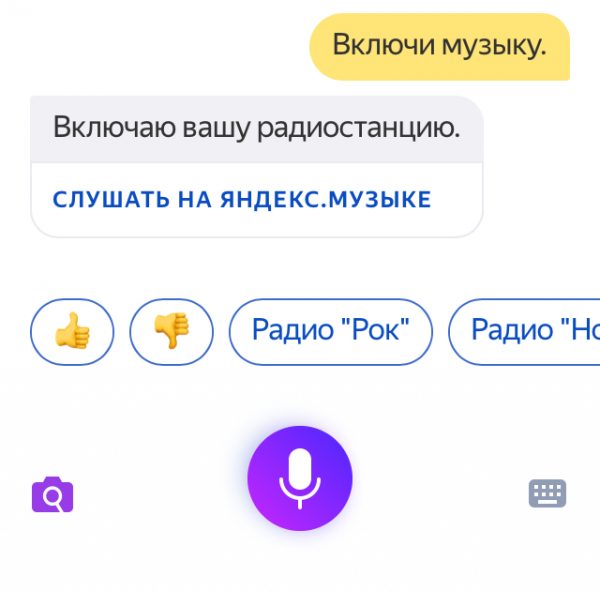
Сервис «Яндекс.Музыка» бесплатный, но без подписки проигрывает песни в среднем качестве и с рекламой
Очень полезная функция — прокладывание маршрута. Чтобы попросить Алису проложить вам путь, скажите: «Как проехать до…». Голосовая помощница определит ваше местоположение и подскажет, как добраться до пункта назначения на личном автомобиле или общественном транспорте. Если вам нужно определить маршрут не из вашего текущего местоположения, то скажите: «Как проехать от … до …».
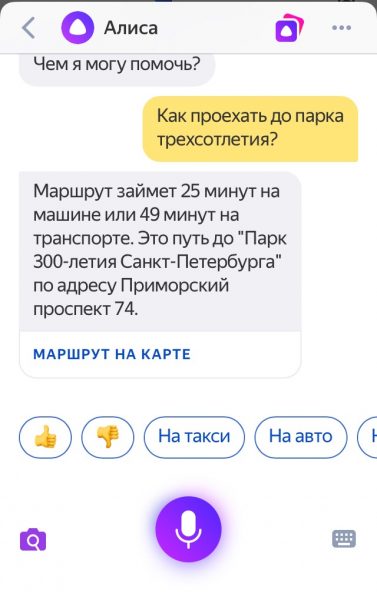
В крупных городах Алиса хорошо ориентируется не только по адресам, но и по названиям мест (например, парки и ТРК)
Алиса может рассказать и о ситуации на дорогах. Спросите её: «Где сейчас пробки?» Помощница покажет вам карту с красной и зелёной маркировкой и озвучит ситуацию на дорогах рядом с вами.
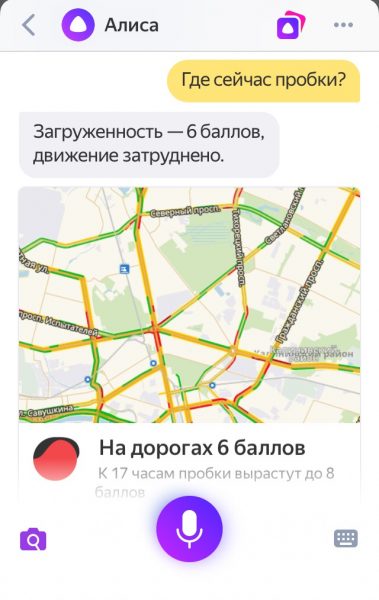
Алиса использует сервис «Яндекс.Пробки»
Многим нравится игровая составляющая Алисы. Чтобы запустить сценарий игры, нужно сказать: «Алиса, давай поиграем». Помощница предложит множество игр на выбор. Вы можете включить понравившийся сценарий, коснувшись его в списке или с помощью голосовой команды: «Алиса, давай поиграем в…». Список игр постоянно обновляется и расширяется. Из игрового сценария можно выйти, сказав слово «Выйти» или «Хватит».
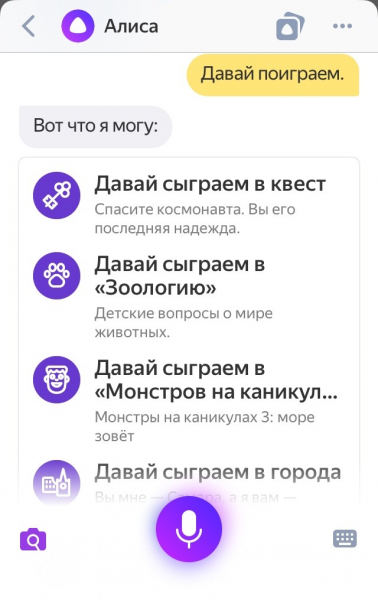
Голосовая помощница показывает, в какие игры она умеет играть
Алиса может подсказать, какие рестораны, кафе и кофейни есть поблизости. Скажите: «Кафе поблизости», и голосовая помощница выдаст вам список из доступных мест. Вы увидите названия, адреса, фотографии, рейтинги и средний счёт. Программа также сразу предложит проложить маршрут, позвонить в заведение или перейти на сайт.
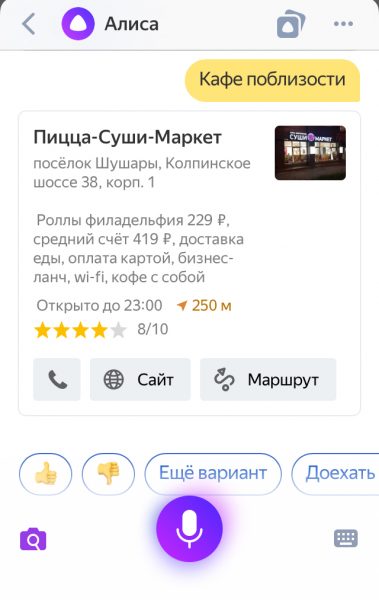
Алиса точно так же может найти аптеки, продуктовые магазины, кинотеатры
Алиса всегда в курсе последних новостей. Скажите: «Расскажи новости», и голосовая помощница перечислит вам все важные события к этому часу.
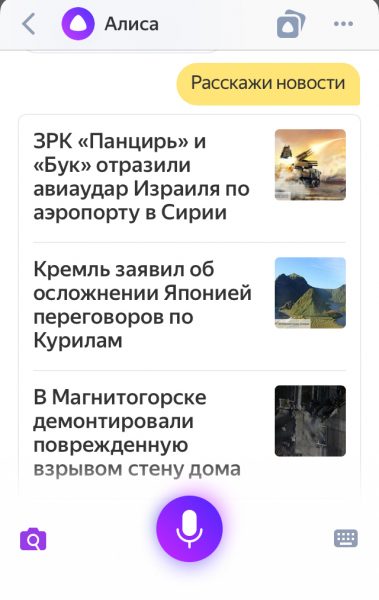
Новости зачитывает не Алиса, а мужской дикторский голос
Алиса умеет создавать напоминания. Для этого скажите: «Напомни мне» и продиктуйте текст напоминания. Голосовая помощница запросит время напоминания. Если указать ей только часы и минуты, то она поставит напоминание на ближайший день. Можно также продиктовать дату, чтобы установить напоминалку на более позднее время. Для напоминаний Алиса использует сервис «Яндекс».

После включения напоминания она может сообщить, что у вас не включены оповещения от приложения
Алиса обладает богатым запасом анекдотов. Скажите: «Алиса, расскажи анекдот», чтобы послушать интересную и смешную историю. По последним подсчётам, у Алисы их около полсотни, и арсенал постоянно расширяется.
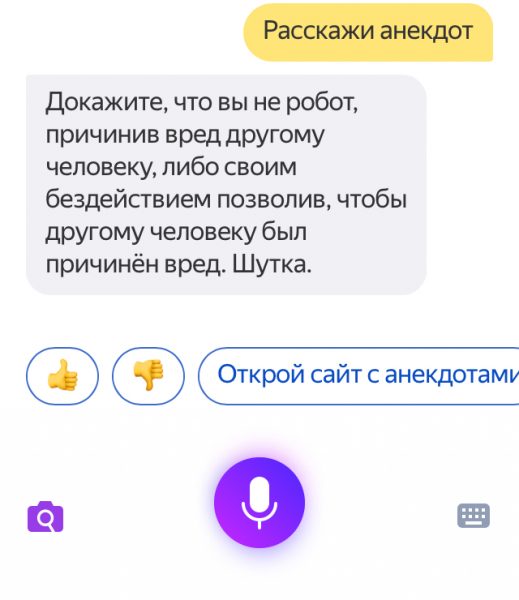
Алиса любит шутить про кодекс роботов
У Алисы есть уникальная для голосовых ассистентов функция «болталки». Она включается фразой «Алиса, давай поболтаем», а выключается словом «Хватит» или «Выйти». В этом режим Алиса не выполняет никакие команды и просто разговаривает с пользователем. Например, если в «болталке» попросить Алису проложить маршрут, она может и съязвить, предложив самостоятельно открыть карту и поискать дорогу. Если вы пытаетесь добиться от помощницы каких-то действий, а она в ответ отшучивается или передразнивает, то проверьте — может быть, вы включили «болталку».

С самого начала болталки Алиса предупреждает, что «может отвечать странное»
Голосовая помощница от «Яндекс», конечно же, умеет пользоваться этой поисковой машиной. Скажите ей: «Найди» и продиктуйте свой поисковый запрос. Если он не совпадает с другими командами (например, рассмотренной выше «найди кафе поблизости»), то Алиса отправит вас в «Яндекс», указав запрошенную фразу для поиска.
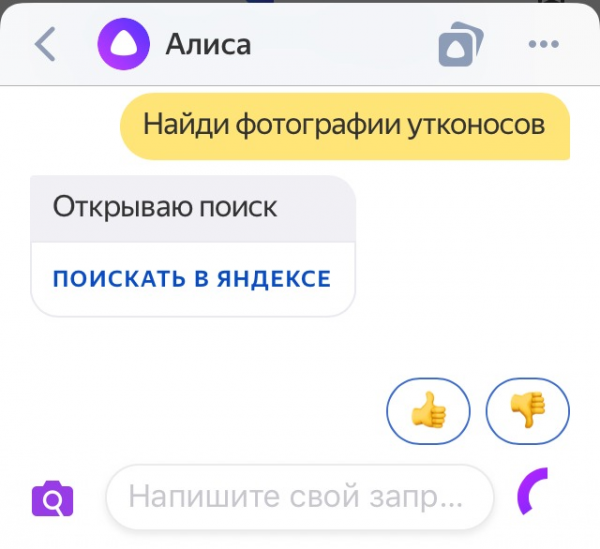
Алиса откроет вам новую страницу в приложении
Не беспокойтесь, если вы забыли ту или иную фразы для обращения к голосовой помощнице. Благодаря глубокому обучению и нейросети она способна хорошо распознавать даже произвольную речь, вычленяя из неё нужные составляющие для команды.
«Яндекс.Диалоги»
«Яндекс.Диалоги» представляют собой огромную площадку для компаний, которые хотят расширить коммуникацию с клиентами. Сейчас любой человек может создать так называемый навык Алисы, в котором голосовой помощник сможет заказать пиццу, узнать о состоянии счёта в банке или купить букет цветов. Чтобы запустить эту функцию, нужно сказать «Запусти навык…» и назвать его. Сейчас доступны более сотни навыков, среди которых:
- Сбербанк;
- Papa John’s;
- «Медуза»;
- TJournal;
- Flowwow;
- «Макдоналдс»;
- «Утконос»;
- HeadHunter;
- «Карта Халва».
Чтобы ознакомиться с полным списком навыков, нажмите на значок в виде двух логотипов Алисы в окошке диалога с ней.
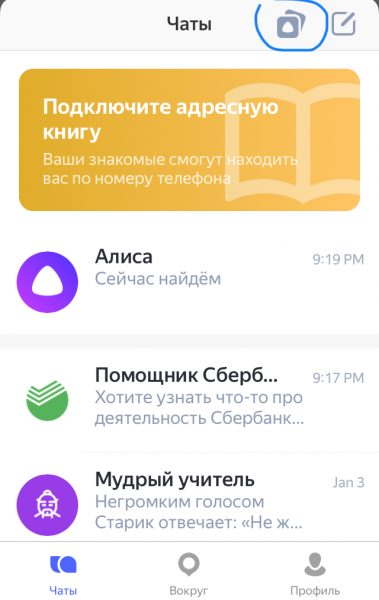
Вы увидите огромный список «Яндекс.Диалогов», разбитых по категориям
Общение с клавиатуры
С Алисой можно общаться не только голосом, но и молча набирая ей сообщения и команды. Для этого нажмите в правом нижнем углу серый значок в виде клавиатуры. Обратите внимание — на такие запросы Алиса отвечает молча, не озвучивая свои фразы.
Голосовой помощник Алиса от «Яндекс» обладает широким набором функций. Даже базовые команды позволяют значительно облегчить жизнь и использование смартфона.
- Распечатать
Оцените статью:
- 5
- 4
- 3
- 2
- 1
(6 голосов, среднее: 2.8 из 5)
Поделитесь с друзьями!
Если хочется поболтать с Алисой из Яндекса, достаточно проговорить “Привет, Алиса!”, и голосовой помощник Яндекс сейчас же начнет разговор. Подробнее в нашей статье!
Как вести разговор с голосовым помощником Алисой. В статье перечисляются возможности программы и полезные советы по исправлению ошибок.
Чтобы поговорить с Алисой, достаточно скачать Яндекс.Браузер на ПК или мобильное приложение. Установка бесплатная и простая. Для использования обязательно наличие исправно работающего микрофона и динамиков, чтобы человек и бот могли воспринимать речь друг друга.

Как начать диалог
Чтобы разговаривать с Алисой на произвольную тему, выполните несложные действия.
- Отчетливо произнести две фразы: «Алиса, привет! Давай поболтаем». Второй запрос нужно озвучивать после приветствия, когда программа отреагирует на него. Запустить бота можно, нажав на фиолетовую кнопочку микрофона.
- Человек задает вопрос или озвучивает тезис, а искусственный интеллект (ИИ) подхватывает тему, продолжая разговаривать.
- Чтобы разговор получился качественным, нужно давать боту время ответить. Если реплика голосового помощника еще не завершилась, он не сможет распознать второй вопрос или фразу.
Алиса — голосовой помощник, поговорить с ней со смартфона можно не только через браузер, но и через приложение. Перед тем, как спросить Алису на телефоне, нажмите кнопку активации программы, которая размещена по центру дисплея. Беседа выстраивается так же, как на Windows. Подробнее о том, как активировать Алису голосом на компьютере или телефоне, читайте в отдельной статье.
Любой ответ ИИ пользователь может оценить, кликнув «большому пальцу» вверх или вниз. Сервис собирает отметки и на их основе выявляет недочеты. Это позволяет совершенствовать ассистента.
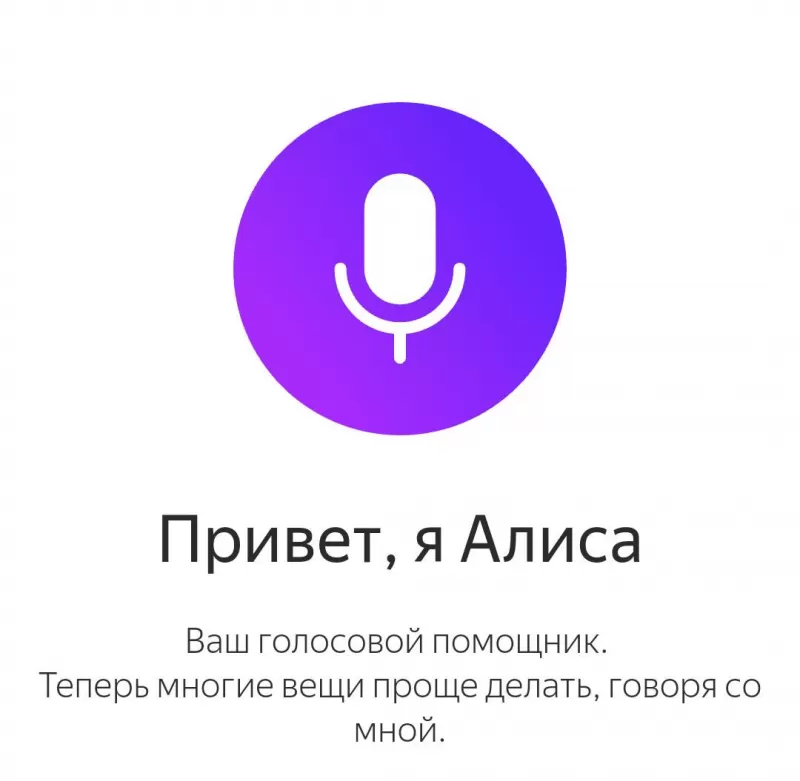
Ключевые команды и возможности
Алиса — голосовой помощник, с которым можно поговорить бесплатно на русском языке, поскольку он изначально разрабатывался Яндексом для русскоязычной аудитории. Бот способен поддерживать беседу и общаться по-русски практически на любую тему. Но основная задача — выполнение команд пользователя, которые программа реализует моментально. Среди самых распространенных выделяются:
- запуск приложений или сайтов – если сказать, например, «Открой Youtube» или «Амедиатеку», то программа осуществит необходимое действие;
- поиск информации в браузере по запросу;
- при желании, если стало скучно, можно сыграть в игры («Города», «Правда или ложь», «Угадай песню»), которые поддерживает Алиса Яндекс или просто побеседовать с ней на интересующие темы;
- ассистент исполняет песню по запросу пользователя или рассказывает сказку для детей;
- умеет подсказывать прогноз погоды;
- программа способна найти и рассказать свежие новости из мира кино и ТВ, курсы валют, политические, экономические и т. д.;
- Алиса рассказывает анекдот или шутку, чтобы поднять настроение;
- открывает историю браузера, настройки и другие управляющие команды;
- по запросу виртуальный помощник прибавляет или убавляет громкость, открывает программы на компьютере или выключает устройство;
- прокладывает маршрут.
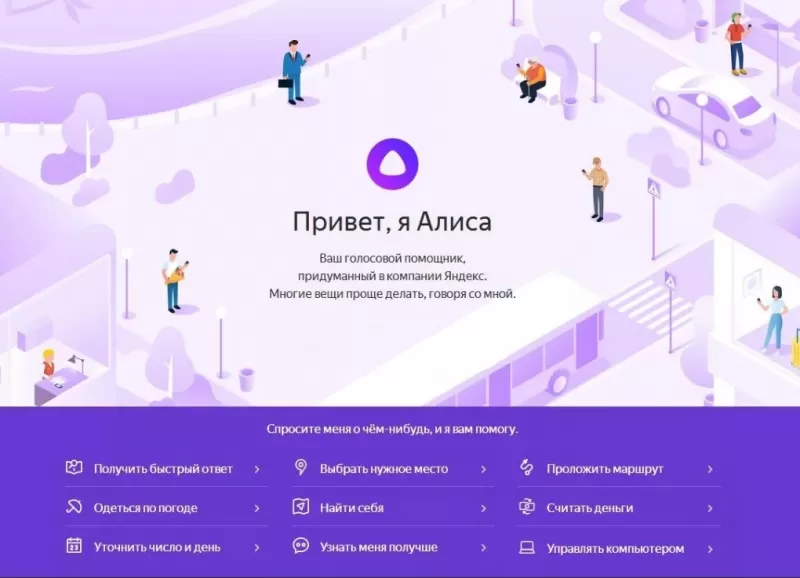
Существует множество функций, которые может выполнять Алиса (голосовой помощник); поговорить с ней можно только онлайн – то есть с подключением к интернету. Без доступа к интернету ассистент не работает. Исключение составляет мобильное приложение для владельцев смартфонов на базе ОС Android, в котором предусмотрена функция офлайн-поиска, не требующая подключения к интернету. Она активируется в настройках голосового помощника.
Новые возможности и команды добавляются ежедневно. Разработчики Яндекса непрерывно работают над совершенствованием ассистента. Любой желающий может создать новые функции, внося свою лепту в развитие проекта, если владеет навыками программирования. Узнать полный перечень возможностей программы или научить Алису новым функциям можно через чат «Яндекс.Диалоги».
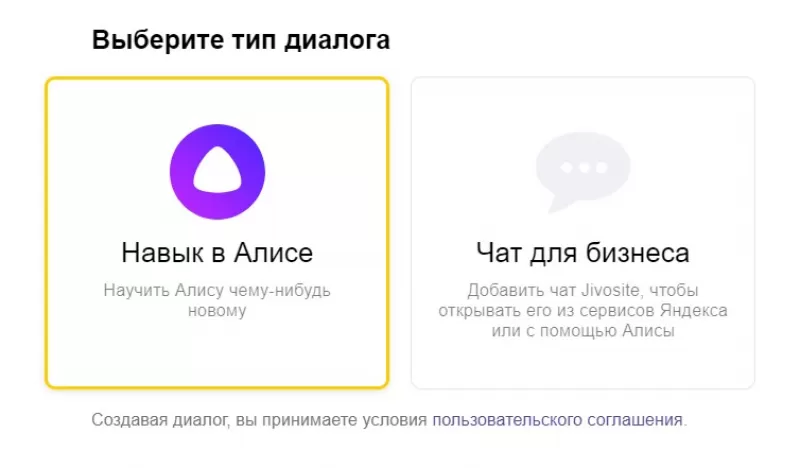
В разделе представлены примеры интересных диалогов с программой, дополнительные функции, которые подключаются нажатием кнопки, и полный список устройств и приложений, синхронизированных с Алисой.
Что делать, если Алиса не понимает
Когда человек произносит фразу, программа автоматически набирает текст в диалоговом окне. Если бот Alisa неверно распознал речь, то в чате это будет видно.
- Чтобы исправить ошибку, в первую очередь нужно подвинуть микрофон ближе и произнести реплику отчетливей.
- Если это не помогает, следует нажать «Палец вниз» и выбрать пункт «Моя речь не распозналась».
- При верном распознавании речи, но неподходящем ответе, нужно щелкнуть по «Пальцу вниз» и выбрать пункт «Ответ не соответствует вопросу».
- Если программа не распознает речь, и никакие действия не помогают, то единственный выход — использовать печатный вариант. Для этого запрос нужно ввести вручную. В мобильной программе текст печатается вручную, если кликнуть по значку клавиатуры. Когда техподдержка Yandex разберется с причиной ошибки, вам снова станет доступен голосовой ввод.

Что делать, если Алиса неверно произносит слова
Голос и речь робота Алисы подбираются и воспроизводятся автоматически. Алгоритмы иногда неправильно определяют ударный слог или акценты, и голосовой помощник Алиса говорит неграмотно. В данной ситуации остается только оповестить о недочете рабочую команду программы и дожидаться, когда специалисты исправят его.
Чтобы уведомить создателей об ошибочном произношении, нужно кликнуть «Палец вниз» и отметить пункт «Неверно озвучен текст».
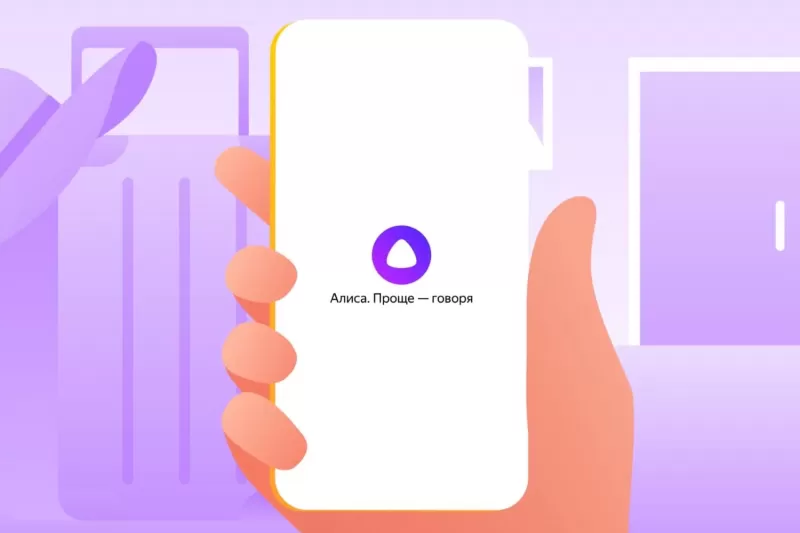
Как действовать, когда Алиса грубит
Создатели стремятся сделать поведение помощника при разговоре индивидуальным для каждого человека. Четкого соответствия вопроса ответу не предусмотрено. Во время живого общения ответ, который не подходит по контексту, иногда выглядит обидным или саркастичным.
Если вы хотели пообщаться с Алисой, а в ответ в чате получили грубый ответ, то необходимо оповестить компанию Яндекс о недочете. Для этого нужно нажать «Палец вниз» и отметить пункт «Ответ обидный или оскорбительный» или другой, подходящий к конкретной ситуации.
Пока пользователь дожидается исправления недочета со стороны команды Яндекса, можно сформулировать вопрос по-другому. В большинстве случаев это помогает избежать грубости или нетерпимости от бота.
Как говорить с Алисой в Яндекс браузере, свой опыт
Как говорить с Алисой? Лично я делаю это просто – запускаю браузер Яндекс и активирую голосовой помощник. Далее говорю в микрофон различные команды и получаю ответы от Алисы.
Кто такая Алиса
Здравствуйте, читатели блога! Алиса – это очень красивое имя «одной красивой женщины». Вы догадались о ком я говорю? О голосовом помощнике Яндекса. Это нейросеть встроена в программное обеспечение Яндекс и позволяет имитировать живые голоса.
В основном у Алисы женский голос, который может меняться или остаётся по умолчанию один вариант голоса. Как работает Алиса? Сначала пользователь запускает приложение Яндекс и находит значок помощника. Открывается окно, в котором необходимо нажать на голосовую функцию и сказать слова в микрофон.
После, вы услышите голос Алисы и возможности для поиска информации в Интернете. Будут показаны запросы, команды, различные ссылки на сайт. При желании вы можете пообщаться с Алисой и задать ей различные вопросы, которые не касаются Интернета.
Как говорить с Алисой
Итак, как говорить с Алисой? Давайте рассмотрим мои примеры, которые лично придумал.
Если будете работать за компьютером, установите для начала Яндекс браузер с Алисой. Необходимо открыть программу на компьютере и запустить её в режиме инкогнито, нажав на три черты, далее выбрать режим. Затем открываете новое окно и нажимаете на значок Алисы.

Предварительно у вас должен быть подключён микрофон к компьютеру или используйте наушники с микрофоном.

Затем нажимаете на кнопку активации.

Далее скажем что-нибудь, например, Привет, как дела? Алиса выдаёт мне свои ответы.
Как видите, общаться с ней можно на любые темы. Если задавать вопросы, Алиса самостоятельно ищет информацию и выдаёт ссылки на сайты в поисковой выдаче. Например, спрошу ещё раз – покажи фото. Она выдаёт различные фотографии в Яндексе и т.д.
Есть приложение и сайт Алиса
Если вы находите информацию через смартфон, для этого установите приложение Яндекс с Алисой. Подключите на смартфоне Интернет, открываете Гугл Плей (АппСторе, РуСтори) и пишите запрос Алиса. Выбираете приложение и нажмите «Установить» После установки программы, запускаете Яндекс и активируете Алису через соответствующую кнопку.
Можно использовать сайт Алисы «yandex.ru/alice». Здесь доступны основные преимущества помощника и возможности.
Заключение
В статье рассказал вам, как говорить с Алисой через браузер Яндекс. Действительно, это сделать проще на компьютере. Установил браузер и готов – пользуйся встроенным приложением. Это бесплатная возможность от компании Яндекс даст вам быстрее находить информацию и пользоваться данными.
Удачи вам!
С уважением, Сергей Ёлчев.
Чтобы поговорить с Яндекс, нужно либо поставить приложение Алиса для Windows на ПК, либо поставить Яндекс Браузер на мобильное устройство (под Android или iOS).
Как поговорить с Алисой Яндекс с компьютера
Приложение для компьютера Алиса для Windows скачивается тут. Называется оно голосовым помощником. С ним можно меньше щелкать мышью, а больше командовать голосом. Помимо обычного голосового поиска, оно позволяет голосом открывать программы и вообще управлять компьютером, прокладывать маршруты, слушать музыку. Суть не в том, что добавляются какие-то невероятные функции которых не было раньше: нет, все остается почти прежним, но все делается с помощью слов.
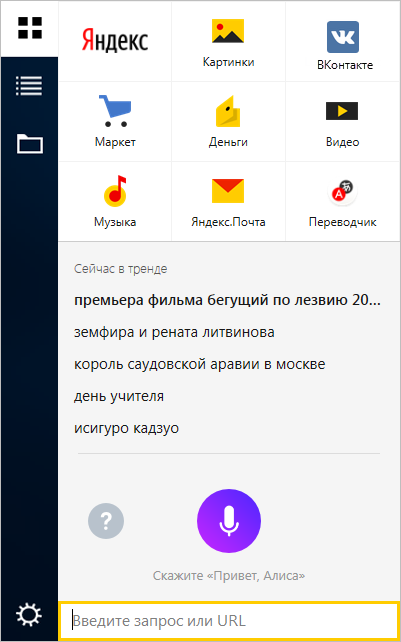
И ответы вы получаете тоже живым голосом: то есть открывается браузер, окно и т.д., и все это сопровождается речью «ок», «открываю» и т.д.
Конечно, поговорить можно и на отвлеченные темы, но это уже скорее баловство, так как интеллект Алисы все же ограничен, и чувствуется, кто-то все это придумал, и никакой Алисы на самом деле нет.
Как включить Алису в Яндекс.Браузере на компьютере и ноутбуке
Непосредственно из Яндекс Браузера для компьютера поговорить с Алисой нельзя. На компьютер можно только установить вот это специальное приложение, и только на Windows.
Если же вы хотите все же воспользоваться Алисой из браузера, надо установить Яндекс.Браузер на мобильное устройство.
Впечатления
Честно говоря, мне Алиса на компьютере показалась лишней. Все, что я могу сделать мышью, я делаю мышью, а поисковая строка внизу экрана занимает кучу места и очень мешает и отвлекает.
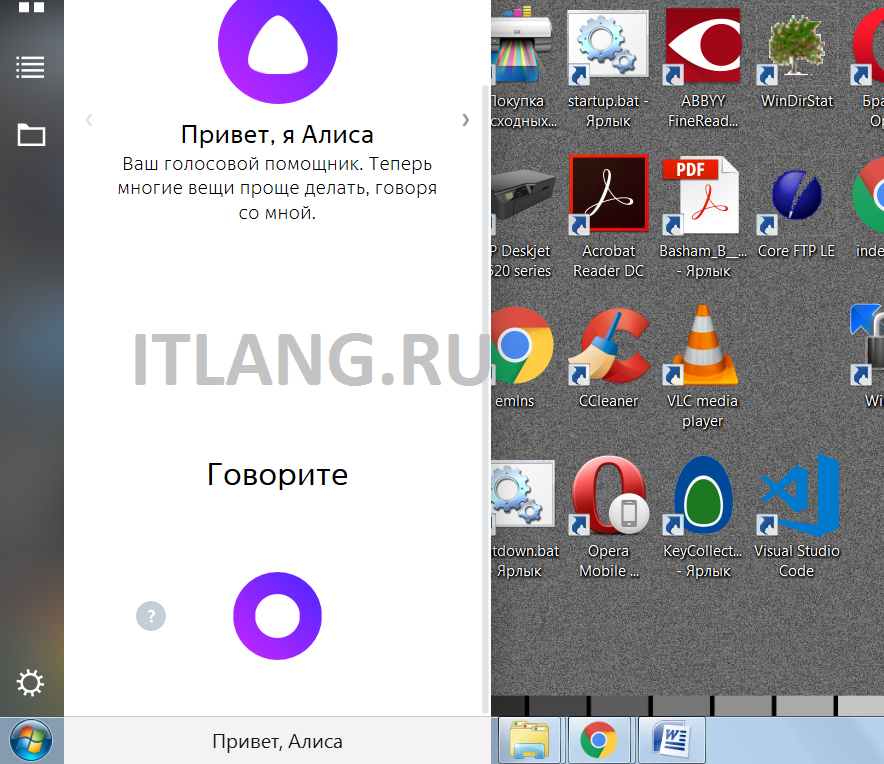
Хотя одно неожиданно полезное качество все же нашлось. Алиса невероятно быстро и хорошо ищет на компьютере файлы по тексту. У меня Windows 7 , и поиск в проводнике работает так, что приходится ждать минутами, и часто файлы ищутся только по названию, а не вхождению текста. Алиса же почти мгновенно выдает все результаты — и названия файлов учтены, и текст в файлах, и программы в меню:
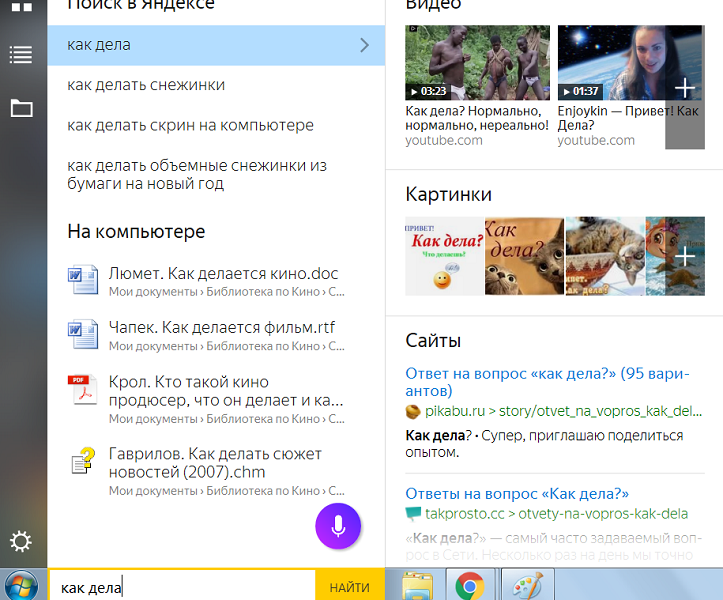
Как поговорить с Алисой Яндекс с мобильного устройства
На мобильном Алиса полезна больше всего, так как позволяет меньше тыкать пальцем в мелкие буквы, промахиваться и снова вводить, а это так неудобно на ходу. Тем более речь распознается прекрасно и без всякой гарнитуры.
Итак, как же воспользоваться мобильным голосовым помощником?
Достаточно поставить Яндекс Браузер (Android или iOS), и Алиса появится немедленно. При первом запуске появится большая кнопка «Попробовать», но и позже всегда остается значок микрофона справа от адресной строки, нажав на который можно говорить с Алисой.
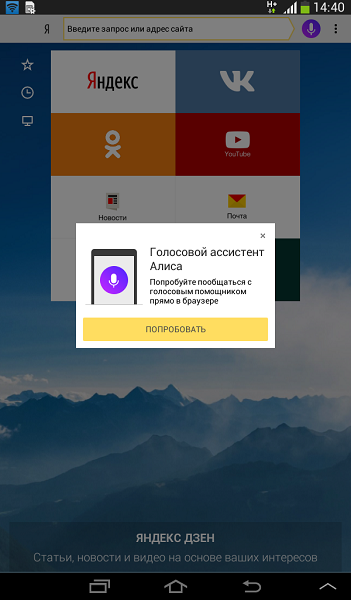
Что она умеет: хорошо отвечает на простые информационные запросы вроде погоды, маршрута. Но при этом ее разум не превосходит ответы поисковика, а просто дополняет: ей добавлены забавные разговорные реплики. Плюс добавлены некоторые функции, управляющие телефоном: например, открытие приложений. Она может открыть Яндекс.Навигатор, Google Карты.
А вот в ответ на просьбу открыть настройки телефона, она пошла искать сайты про настройки. Незачет.
Также она упорно ошибалась с моим местоположением — впрочем, как и сам виджет, показывающий погоду. Почему-то погода у меня упорно показывается из соседнего городишки.
Маршруты Алиса тоже пытается проложить из соседнего города, хотя в Яндекс навигаторе правильно определяется, где я нахожусь. Короче Алиса идет в комплекте со всеми недочетами самого поисковика.
Еще с ней можно поиграть: многие известные с детства игры, в которые принято играть вслух — «Города», «Слова» и т.п. — она поддерживает.
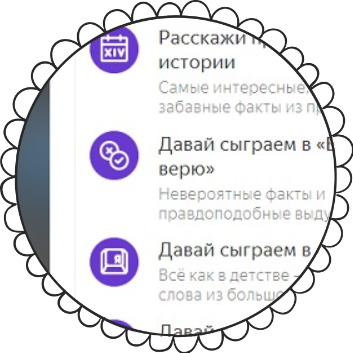
Стоит отметить, что Алиса очень хорошо распознает речь, я прямо удивилась. Велика вероятность, что она распознает что-то невнятное и речь ребенка.
Когда вы говорите, в чате появляются распознанные слова и ее ответы. Так что всегда можно скорректировать текст, и даже напечатать.
Заключение
В общем Яндекс Алиса пригодится на телефоне для голосового ввода запросов. А на компьютере она не так полезна.
